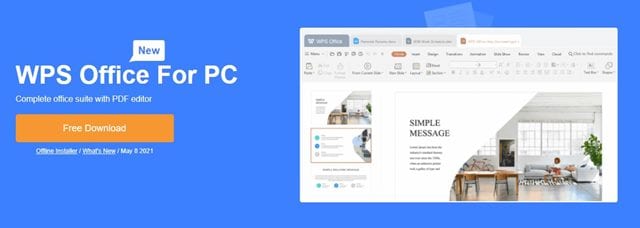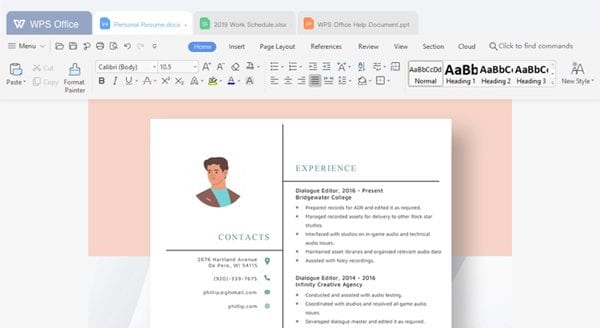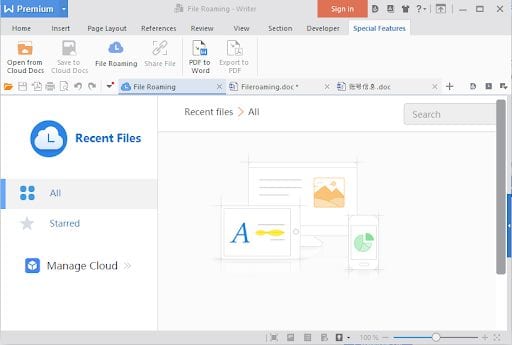നിലവിൽ, വിൻഡോസ് 10-ന് നിരവധി ഓഫീസ് സ്യൂട്ടുകൾ ലഭ്യമാണ്. എന്നിരുന്നാലും, ഈ സ്യൂട്ടുകളിൽ ചിലത് മാത്രമാണ് ജനക്കൂട്ടത്തിൽ നിന്ന് വേറിട്ട് നിൽക്കുന്നത്. ഓഫീസ് സ്യൂട്ടിനെക്കുറിച്ച് ചിന്തിക്കുമ്പോൾ, നമ്മൾ ചിന്തിക്കാൻ തുടങ്ങുന്നു Microsoft Office Suite .
എന്നിരുന്നാലും, Windows 10-ന് ലഭ്യമായ ഓഫീസ് സ്യൂട്ട് മൈക്രോസോഫ്റ്റ് ഓഫീസ് മാത്രമല്ല. Microsoft Office-ന് പകരം നിരവധി സൗജന്യ ബദലുകൾ ഉപയോഗിക്കാം.
ഡെസ്ക്ടോപ്പ്, മൊബൈൽ ഓപ്പറേറ്റിംഗ് സിസ്റ്റങ്ങൾക്ക് ലഭ്യമായ മുൻനിര ഉൽപ്പാദനക്ഷമത സ്യൂട്ടാണ് WPS ഓഫീസ്. ഓഫീസ് സ്യൂട്ടിന് നിലവിൽ 1.2 ബില്യണിലധികം ഇൻസ്റ്റാളുകളുണ്ട് .
എന്താണ് WPS ഓഫീസ്?
ശരി, WPS ഓഫീസ് ആണ് മൈക്രോസോഫ്റ്റ് ഓഫീസിന് പ്രിയപ്പെട്ട ബദൽ . WPS ഓഫീസിന്റെ നല്ല കാര്യം അത് സൌജന്യമാണ്, ഓഫീസുമായി ബന്ധപ്പെട്ട എല്ലാ ഉപകരണങ്ങളും നിങ്ങളുടെ പിസിയിലേക്ക് കൊണ്ടുവരുന്നു എന്നതാണ്.
WPS ഓഫീസിനെക്കുറിച്ചുള്ള ഏറ്റവും രസകരമായ കാര്യം അത് Microsoft Powerpoint, Excel, Word Documents എന്നിവയുമായി പൂർണ്ണമായും പൊരുത്തപ്പെടുന്നു എന്നതാണ്.
നിലവിൽ, ഉപകരണങ്ങൾക്കായി WPS ഓഫീസ് ലഭ്യമാണ് വിൻഡോസ് പിസി, മാക്, ലിനക്സ് . Android, iOS പോലുള്ള മൊബൈൽ ഉപകരണങ്ങൾക്കും ഇത് ലഭ്യമാണ്.
WPS ഓഫീസ് സവിശേഷതകൾ?
ഇപ്പോൾ നിങ്ങൾക്ക് WPS ഓഫീസിനെക്കുറിച്ച് അറിയാം, അതിന്റെ സവിശേഷതകൾ അറിയാൻ നിങ്ങൾ ആഗ്രഹിച്ചേക്കാം. Windows 10-നുള്ള WPS ഓഫീസ് ആപ്പിന്റെ ചില മികച്ച ഫീച്ചറുകൾ ഞങ്ങൾ ചുവടെ പട്ടികപ്പെടുത്തിയിട്ടുണ്ട്. സവിശേഷതകൾ പരിശോധിക്കാം.
ലോകോത്തര ടെക്സ്റ്റ് എഡിറ്റിംഗ്
WPS Office Writer എന്നറിയപ്പെടുന്ന ഒരു ലോകോത്തര ടെക്സ്റ്റ് എഡിറ്റിംഗ് ടൂൾ വാഗ്ദാനം ചെയ്യുന്നു. മൈക്രോസോഫ്റ്റ് വേഡുമായി പൂർണ്ണമായും പൊരുത്തപ്പെടുന്നു എന്നതാണ് റൈറ്ററിന്റെ നല്ല കാര്യം. മൈക്രോസോഫ്റ്റ് വേഡിനുള്ള ഒരു ബദലാണിത്, അവിടെ നിങ്ങൾക്ക് ടെക്സ്റ്റ് എഴുതാനും ചിത്രങ്ങൾ ചേർക്കാനും ചാർട്ടുകൾ സൃഷ്ടിക്കാനും പട്ടികകൾ സൃഷ്ടിക്കാനും മറ്റും കഴിയും.
ക്ലാസിഫൈഡ് ഓഫർ
ഒരു ടാബ് ചെയ്ത ഇന്റർഫേസ് ഫീച്ചർ ചെയ്യുന്ന ആദ്യത്തെ ഓഫീസ് ആപ്ലിക്കേഷനുകളിൽ ഒന്നാണ് WPS ഓഫീസ്. ടാബ് ചെയ്ത കാഴ്ച ഉപയോഗിച്ച്, ഒരാൾക്ക് ഒരേ വിൻഡോയിൽ ഒന്നിലധികം പ്രമാണങ്ങൾ തുറക്കാൻ കഴിയും. ടാബുചെയ്ത കാഴ്ച ഒന്നിലധികം പ്രമാണങ്ങൾ എഡിറ്റുചെയ്യുന്നത് എളുപ്പമാക്കുന്നു.
അവതരണ ഉപകരണം
WPS ഓഫീസിന്റെ പ്രീമിയം പതിപ്പ് അതിശയകരമായ അവതരണങ്ങൾ സൃഷ്ടിക്കുന്നതിന് മുൻകൂട്ടി തയ്യാറാക്കിയ നിരവധി ടെംപ്ലേറ്റുകൾ നിങ്ങൾക്ക് നൽകുന്നു. കൂടാതെ, നിങ്ങൾക്ക് ഫോർമാറ്റിംഗ് ടൂളുകൾ ഉപയോഗിക്കാനും WPS ഓഫീസ് ഉപയോഗിച്ച് നിങ്ങളുടെ അവതരണത്തിലേക്ക് മൾട്ടിമീഡിയ രൂപങ്ങൾ ചേർക്കാനും കഴിയും.
PDF പരിവർത്തനം ചെയ്യുക
WPS ഓഫീസിന്റെ ഏറ്റവും പുതിയ പതിപ്പിൽ ഡോക്യുമെന്റുകൾ PDF ഫയലുകളാക്കി മാറ്റാൻ നിങ്ങളെ അനുവദിക്കുന്ന ഒരു സവിശേഷതയുണ്ട്. അത് മാത്രമല്ല, പരിവർത്തനത്തിന് ശേഷം ലേഔട്ടുകൾ, ശൈലികൾ, ഫോണ്ടുകൾ, മറ്റ് ഘടകങ്ങൾ എന്നിവ കേടുകൂടാതെയുണ്ടെന്ന് ഉറപ്പാക്കാൻ WPS ഓഫീസ് PDF കൺവെർട്ടറും കൃത്യമാണ്.
ഉയർന്ന അനുയോജ്യത
WPS ഓഫീസ് Microsoft Office, Google Docs, Adobe PDF എന്നിവയുമായി വളരെ പൊരുത്തപ്പെടുന്നു. WPS ഓഫീസ് വഴി നിങ്ങൾക്ക് ഒരു Microsoft Word ഫയൽ എളുപ്പത്തിൽ വായിക്കാൻ കഴിയുമെന്നാണ് ഇതിനർത്ഥം. അത് മാത്രമല്ല, ഗൂഗിൾ ഡോക്സ് ഫയലുകൾ എളുപ്പത്തിൽ ലോഡുചെയ്യാനും ഇതിന് കഴിയും.
ചില പ്രത്യേക സവിശേഷതകൾ
മറ്റ് ഓഫീസ് സ്യൂട്ടുകളുമായി താരതമ്യപ്പെടുത്തുമ്പോൾ, WPS ഓഫീസിന് കൂടുതൽ സവിശേഷമായ സവിശേഷതകൾ ഉണ്ട്. WPS ഓഫീസ് നിങ്ങൾക്ക് ഒരു ഫയൽ റിപ്പയർ ഓപ്ഷൻ, ഇമേജ് ടു ടെക്സ്റ്റ് (OCR) ഫീച്ചറുകൾ, ഒരു ബാക്കപ്പ് സെന്റർ എന്നിവയും മറ്റും നൽകുന്നു.
അതിനാൽ, WPS ഓഫീസിന്റെ ചില മികച്ച സവിശേഷതകളാണ് ഇവ. മറഞ്ഞിരിക്കുന്ന സവിശേഷതകൾ കണ്ടെത്താൻ നിങ്ങൾ ഓഫീസ് സ്യൂട്ട് ഉപയോഗിക്കാൻ തുടങ്ങിയാൽ അത് സഹായിച്ചേക്കാം.
WPS ഓഫീസിന്റെ ഏറ്റവും പുതിയ പതിപ്പ് ഡൗൺലോഡ് ചെയ്യുക
WPS ഓഫീസ് രണ്ട് പതിപ്പുകളിൽ ലഭ്യമാണ് - സൗജന്യവും പ്രീമിയവും . സൗജന്യ പതിപ്പ് സാധാരണ ജോലി ചെയ്യാൻ പര്യാപ്തമാണ്, എന്നാൽ നിങ്ങൾക്ക് WPS ഓഫീസിന്റെ എല്ലാ സവിശേഷതകളും ഉപയോഗിക്കണമെങ്കിൽ പ്രീമിയം പതിപ്പ് വാങ്ങേണ്ടതുണ്ട് .
WPS ഓഫീസിലും ഓൺലൈൻ, ഓഫ്ലൈൻ ഇൻസ്റ്റാളറുകൾ ഉണ്ട്. WPS ഓഫീസ് ഓൺലൈൻ ഇൻസ്റ്റാളർ ഇന്റർനെറ്റിൽ നിന്ന് ഇൻസ്റ്റലേഷൻ ഫയലുകൾ ഡൗൺലോഡ് ചെയ്യുന്നു; അതിനാൽ ഇതിന് ഇന്റർനെറ്റ് കണക്ഷൻ ആവശ്യമാണ്.
WPS ഓഫീസ് ഓഫ്ലൈൻ ഇൻസ്റ്റാളറിൽ എല്ലാ ഫയലുകളും അടങ്ങിയിരിക്കുന്നു, ഇതിന് ഒരു സജീവ ഇന്റർനെറ്റ് കണക്ഷൻ ആവശ്യമില്ല. അതിനാൽ, നിങ്ങൾക്ക് ഒന്നിലധികം സിസ്റ്റങ്ങളിൽ WPS ഓഫീസ് ഇൻസ്റ്റാൾ ചെയ്യണമെങ്കിൽ, ഓഫ്ലൈൻ ഇൻസ്റ്റാളർ ഉപയോഗിക്കുന്നതാണ് നല്ലത്. ചുവടെ, ഞങ്ങൾ WPS ഓഫീസ് ഓഫ്ലൈൻ ഇൻസ്റ്റാളർ ഫയൽ പങ്കിട്ടു.
- പിസിക്കായി WPS ഓഫീസ് ഡൗൺലോഡ് ചെയ്യുക (ഓഫ്ലൈൻ ഇൻസ്റ്റാളർ)
- പിസിക്കായി WPS ഓഫീസ് ഡൗൺലോഡ് ചെയ്യുക (ഓൺലൈനായി ഇൻസ്റ്റാൾ ചെയ്യുക)
Windows 10-ൽ WPS ഓഫീസ് എങ്ങനെ ഇൻസ്റ്റാൾ ചെയ്യാം?
നിങ്ങൾക്ക് ഒരു ഓഫ്ലൈൻ സിസ്റ്റത്തിൽ WPS ഓഫീസ് ഇൻസ്റ്റാൾ ചെയ്യണമെങ്കിൽ, നിങ്ങൾ ഓഫ്ലൈൻ ഇൻസ്റ്റാളർ ഉപയോഗിക്കേണ്ടതുണ്ട്. WPS ഓഫീസ് ഓഫ്ലൈൻ ഇൻസ്റ്റാളർ പെൻഡ്രൈവ് വഴി മറ്റ് പിസിയിലേക്ക് മാറ്റുക.
കൈമാറ്റം ചെയ്തുകഴിഞ്ഞാൽ, ചെയ്യുക ഇൻസ്റ്റലേഷൻ ഫയൽ പ്രവർത്തിപ്പിച്ച് ഓൺ-സ്ക്രീൻ നിർദ്ദേശങ്ങൾ പാലിക്കുക . നിങ്ങൾ ഓൺലൈൻ ഇൻസ്റ്റാളറാണ് ഉപയോഗിക്കുന്നതെങ്കിൽ, എക്സിക്യൂട്ടബിൾ ഫയൽ പ്രവർത്തിപ്പിച്ച് ഇന്റർനെറ്റിൽ നിന്ന് ഫയലുകൾ ഡൗൺലോഡ് ചെയ്യാൻ വിസാർഡ് കാത്തിരിക്കുക.
ഏതുവിധേനയും, ഇൻസ്റ്റാളേഷൻ പൂർത്തിയാക്കാൻ നിങ്ങൾ ഓൺസ്ക്രീൻ നിർദ്ദേശങ്ങൾ പാലിക്കേണ്ടതുണ്ട്. ഇൻസ്റ്റാൾ ചെയ്തുകഴിഞ്ഞാൽ, WPS ഓഫീസ് തുറന്ന് ആപ്ലിക്കേഷൻ ഉപയോഗിക്കാൻ ആരംഭിക്കുക. നിങ്ങൾക്ക് ഒരു പ്രീമിയം അക്കൗണ്ട് ഉണ്ടെങ്കിൽ, നിങ്ങളുടെ അക്കൗണ്ട് ഉപയോഗിച്ച് സൈൻ ഇൻ ചെയ്യുക .
അതിനാൽ, WPS ഓഫീസിന്റെ ഏറ്റവും പുതിയ പതിപ്പ് ഡൗൺലോഡ് ചെയ്യുന്നതിനെക്കുറിച്ചാണ് ഈ ഗൈഡ്. ഈ ലേഖനം നിങ്ങളെ സഹായിച്ചുവെന്ന് പ്രതീക്ഷിക്കുന്നു! ദയവായി നിങ്ങളുടെ സുഹൃത്തുക്കൾക്കും ഷെയർ ചെയ്യുക. ഇതുമായി ബന്ധപ്പെട്ട് നിങ്ങൾക്ക് എന്തെങ്കിലും സംശയങ്ങൾ ഉണ്ടെങ്കിൽ, താഴെയുള്ള കമന്റ് ബോക്സിൽ ഞങ്ങളെ അറിയിക്കുക.